使用过演示文稿的朋友们都知道,常常会在幻灯片的内容上使用超链接可以快速翻到需要的那一页幻灯片。下面小编就来告诉大家如何在WPS演示中使用超链接的命令,一起来看看吧。新建默认模板wps演示文稿,内容版式为空白版式。单击在线素材中的目录项,单击目录选项卡,选中其中一种目录,右击选择快捷菜单中的“插入&rd......
WPS excel巧用条件格式标记谁没签到
WPS教程
2021-08-12 13:45:00
我们在工作当中,经常用到电子签到表,汇总到WPS表格的时候,顺序大多是乱掉的,如果我们挨个去比对的话就会非常的麻烦,那么我们如何利用WPS表格从繁多的数据中准确的找出未签到的人员呢,一起来学习一下吧。
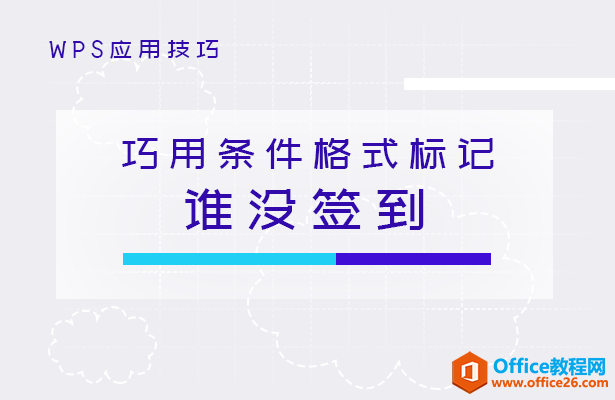
标记谁没签到
首先我们看到下表,已到人员比所有人员少三个,顺序也跟所有人员不同,我们以此表为例来介绍利用条件格式来查找未签到人员。
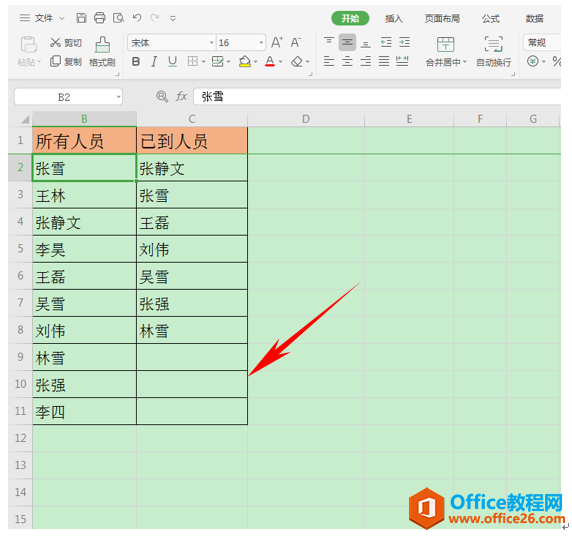
我们单击工具栏中开始下的条件格式,在条件格式的下拉菜单下选择“突出显示单元格规则”,选择重复值。
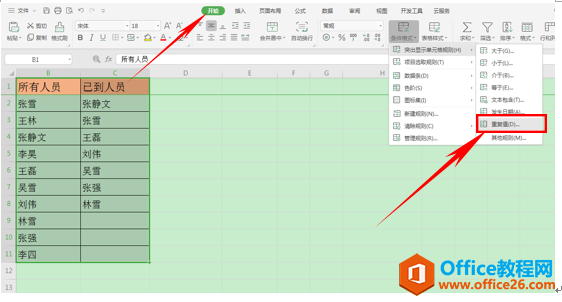
弹出重复值的对话框,下拉菜单中从重复改为唯一,颜色可以自由设置,然后单击确定。
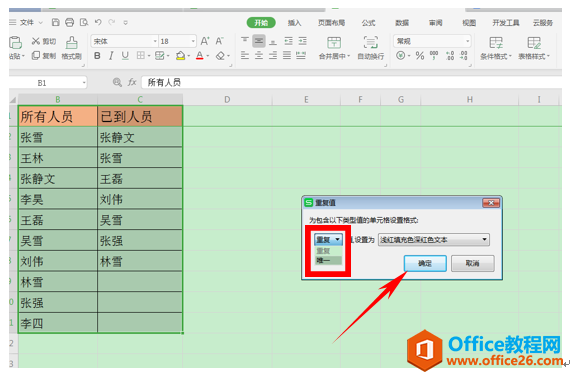
这样我们从下图可以发现,有三个人的人名变成了浅红色,被突出标记了出来,这三个人就是没有签到的人员。
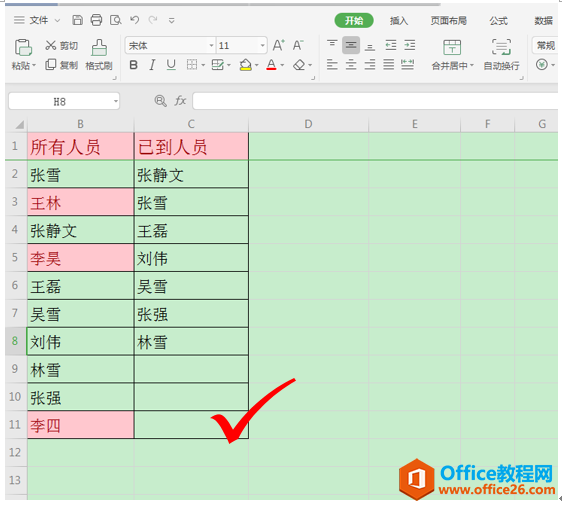
那么,在WPS中利用条件格式来查找未签到人员的方法,是不是很简单呢,你学会了吗?
相关文章





